Di base WordPress non ha un sistema di gestione dei download. Se sul tuo sito vuoi creare un’area dedicata ai download gratuiti o vuoi avviare la vendita di contenuti digitali, la soluzione potrebbe essere un plugin per i download.
Questa categoria di plugin ci permette di gestire i file scaricabili, accedere alle statistiche sul numero di download e limitare l’accesso ai file.
Per creare questa lista ho testato singolarmente i plugin per esplorare le funzionalità messe a disposizione nella versione gratuita. Ho selezionato quindi i 4 plugin di gestione dei download che ho ritenuto più completi.
Come già saprai non tutti i plugin sono uguali, per questo in base alle tue esigenze e al budget che vuoi investire, dovrai selezionare quello con le caratteristiche più adatte a te. Per provare questi plugin puoi usare lo staging oppure attivare una prova con il nostro hosting gratis per 14 giorni.
Iniziamo!
Table of Contents
Download Manager
Download Manager di W3 Eden è un plugin per la gestione dei download e per la vendita di prodotti digitali tramite il nostro sito WordPress.
Il plugin è disponibile in versione gratuita o Premium con 3 diverse licenze in base al numero di siti su cui vogliamo utilizzare il plugin.
- Pro: per singolo sito, a 99$ all’anno.
- Business: da 2 a 5 siti, a 299$ all’anno.
- Developer: fino a 48 siti, a 499$ all’anno.
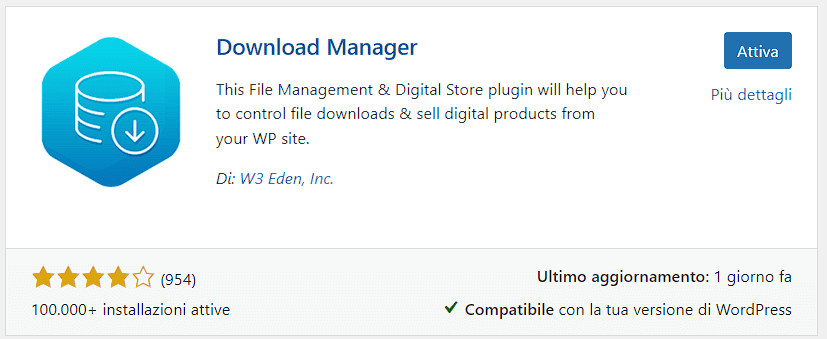
Creazione del download
Download Manager ci permette di impostare un download in maniera abbastanza semplice. Cliccando su Download > Aggiungi nuovo possiamo creare il nostro download aggiungendo titolo, descrizione, immagine e caricando il file.
Possiamo quindi:
- caricare il file trascinandolo nell’area tratteggiata;
- caricarlo da URL;
- selezionarlo dalla libreria dei media.
Con gli addon aggiuntivi inclusi nella versione Premium del plugin, possiamo sfruttare l’integrazione con vari servizi di cloud tra cui DropBox, Google Drive e Amazon S3.
Incorporare il link al download
Dopo aver creato e pubblicato un “Download” con Download Manager, possiamo trovare lo shortcode andando alla lista di tutti i download (Download > Tutti i file).
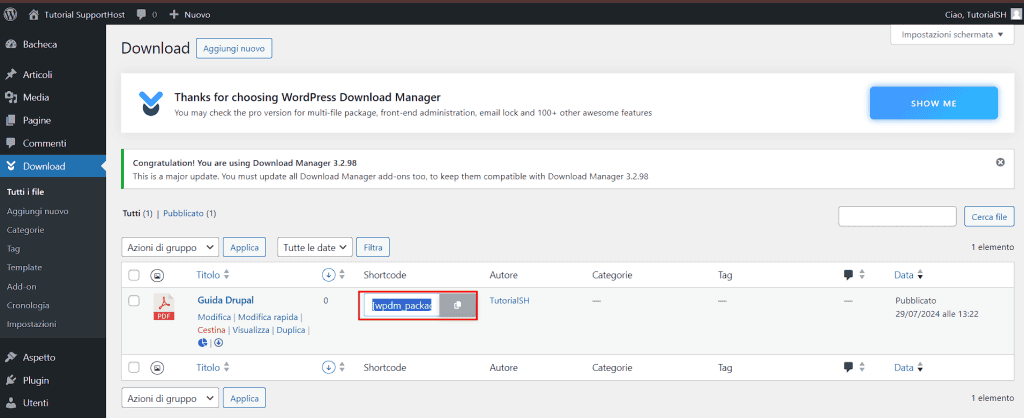
Possiamo copiare questo shortcode e incorporarlo in una pagina o un articolo del nostro sito WordPress in modo da inserire un pulsante per permettere di scaricare il file. Ecco un’anteprima di come verrà mostrato lo shortcode inserito nella pagina pubblicata.
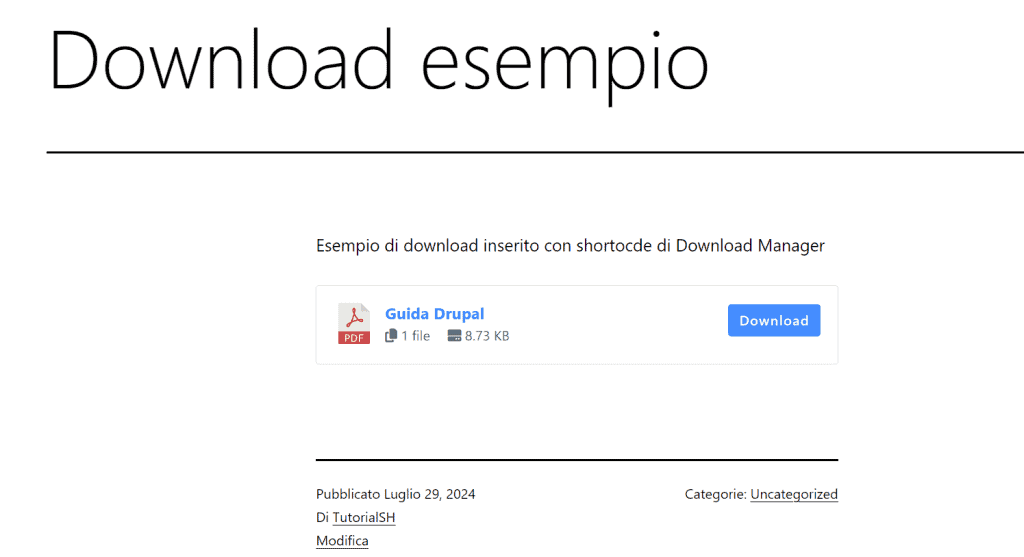
Limitare l’accesso al download
Quando creiamo un nuovo download, possiamo impostare le restrizioni per l’accesso. Di default i nuovi download vengono resi accessibili a Tutti i visitatori del sito.
Dalle “Impostazioni pacchetto” possiamo modificare l’accesso e scegliere di rendere accessibile il download solo a uno specifico ruolo di WordPress come ad esempio subscriber.
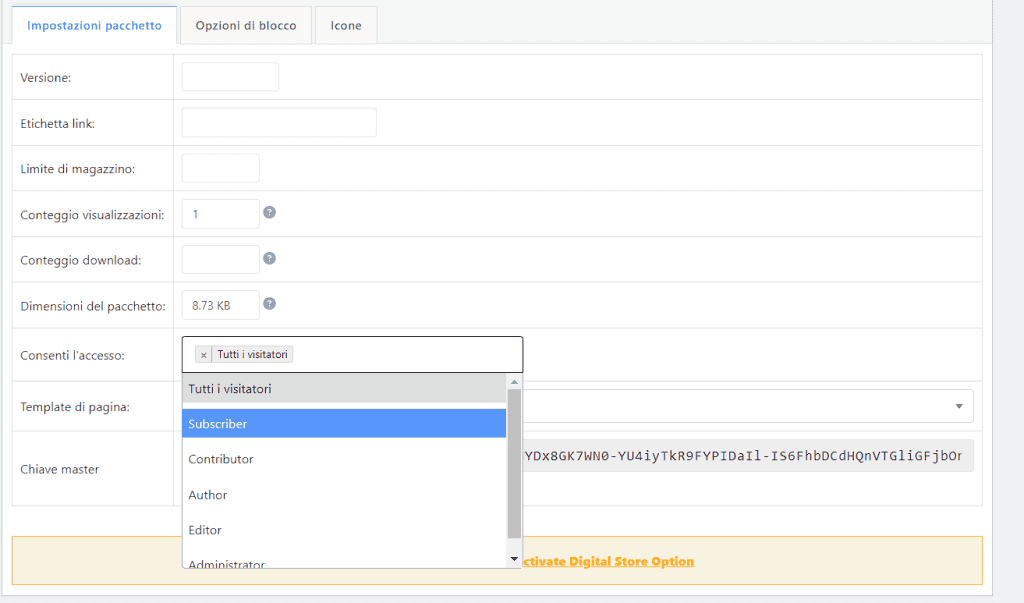
Possiamo anche impostare un blocco con password, così facendo solo chi ha la password può scaricare il file.
La versione Premium del plugin ci permette anche di impostare dei limiti di utilizzo della password per far sì che il download possa avvenire solo un certo numero di volte per singolo utente.
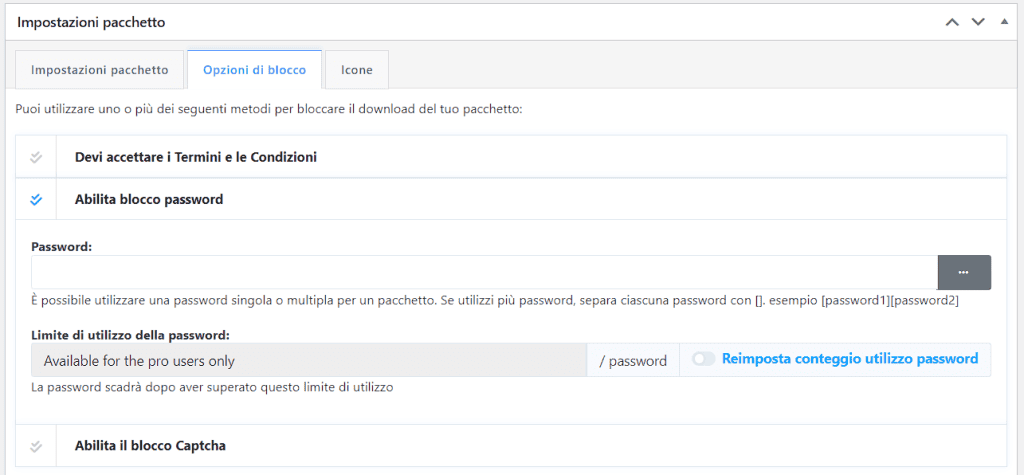
Suggerimento avanzato: in alcuni casi vale la pena anche impostare le pagine in cui c’è il download in modo che non vengano indicizzate e mostrate nei risultati di ricerca. Puoi scoprire come fare leggendo la nostra guida su come impostare il noindex per i PDF su WordPress.
Vendere file digitali
Per poter mettere in vendita file digitali usando Download Manager, dobbiamo installare l’addon “Premium Package – WordPress Digital Store Solution“.
Si tratta di un addon gratuito che ci permette di impostare un sistema di vendita di file digitali con gestione degli ordini e integrazione con PayPal per ricevere i pagamenti.
Possiamo installare il pacchetto andando su Download > Add-on e cliccando su “Install” vicino al nome dell’addon.
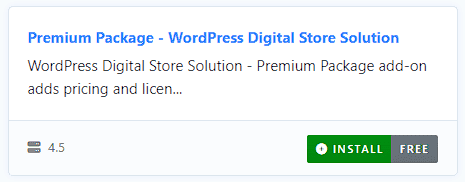
Verremo rimandati al sito del plugin da cui potremo scaricare il file .zip con l’addon e poi potremo installarlo manualmente su WordPress (Plugin > Aggiungi un nuovo plugin > Carica plugin).
Dopo aver attivato l’add-on, vedremo nelle impostazioni del plugin nuove voci che ci permettono di impostare lo store.
Andando su Download > Impostazioni > Premium Package potremo:
- impostare il paese;
- scegliere se rendere disponibile il download e il checkout agli utenti non loggati (guest checkout e download);
- impostare le pagine di carrello, ordine, ordine per gli ospiti;
- scegliere altre opzioni tra cui la possibilità di aggiungere il bottone compra ora.
Da qui possiamo anche modificare lo stile e le etichette dei pulsanti “Aggiungi al carrello” e “Completa il pagamento”, oltre a poter impostare un template per la fattura.
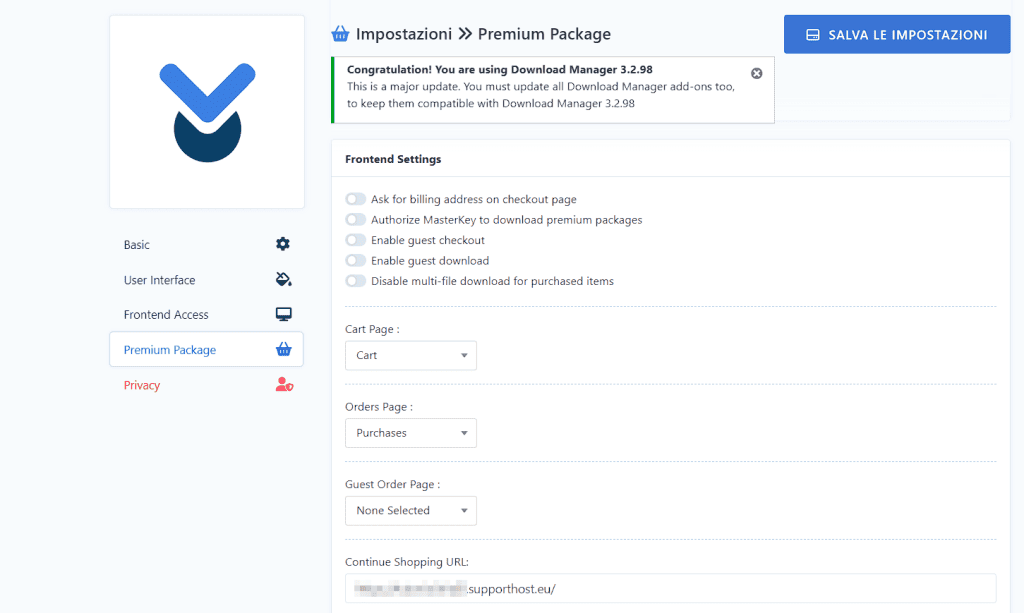
Quando aggiungiamo un nuovo download, dopo aver attivato questo addon, vedremo una nuova scheda “Pricing & discounts” da cui sarà possibile impostare il prezzo, aggiungere file disponibili per il download gratuito e impostare sconti.
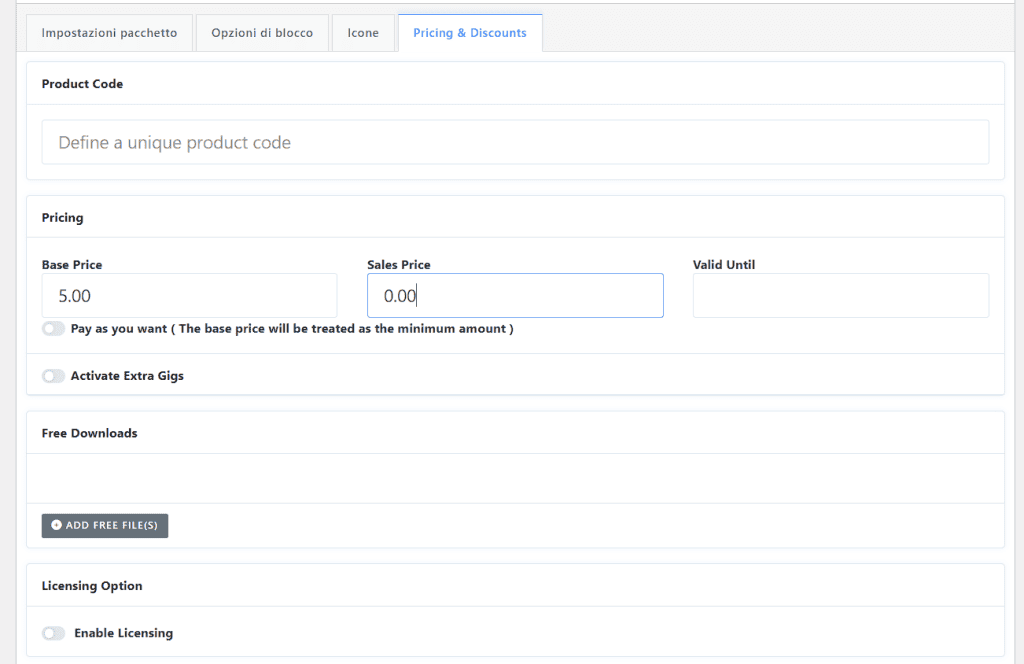
Poi possiamo incorporare lo shortcode copiandolo dalla lista di tutti i download e inserendolo nella pagina, come abbiamo visto prima.
Monitorare il numero di download
Con Download Manager possiamo tenere traccia del numero di download che abbiamo registrato sul nostro sito. Ci basta andare su Download > Cronologia per vedere la lista dei download oltre a informazioni sull’utente (se si tratta di utenti che hanno effettuato l’accesso).
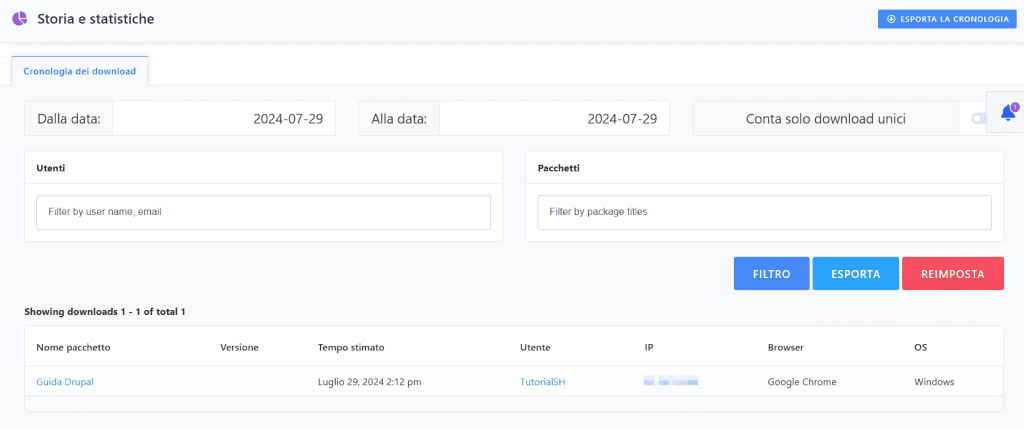
Possiamo anche esportare l’intera lista in formato csv, filtrare per data, nome utente, email e nome del download.
Considerazioni su Download Manager
Download Manager è uno dei plugin di download più completi in circolazione. Ecco diverse caratteristiche che mi hanno colpito durante la prova della versione gratuita:
- è possibile esportare le statistiche di download anche nella versione gratuita;
- crea automaticamente le pagine di carrello e checkout rendendo rapida l’implementazione delle vendite a pagamento;
- permette di personalizzare l’aspetto dei pulsanti in maniera intuitiva;
- ha la funzione di protezione con password dei download.
Easy Digital Downloads
Easy Digital Downloads è un plugin WordPress creato appositamente per la vendita di file digitali, inoltre grazie ad alcune estensioni si può utilizzare anche per la vendita di prodotti fisici.
C’è una versione gratuita e una premium che include 4 tipi di licenze:
- Personal, per un sito web al prezzo regolare di 183,77€;
- Extended, per un sito web, include altre funzioni tra cui la possibilità di vendere prodotti in abbonamento, al prezzo regolare di 368,46€;
- Professional, per 2 siti web include funzioni per la vendita di licenze software, al prezzo regolare di 553,15€;
- All access pass, per 3 siti web e include tutte le funzioni, al prezzo regolare di 922,53€.
Mentre sto scrivendo questo articolo le licenze premium sono tutte a metà prezzo.
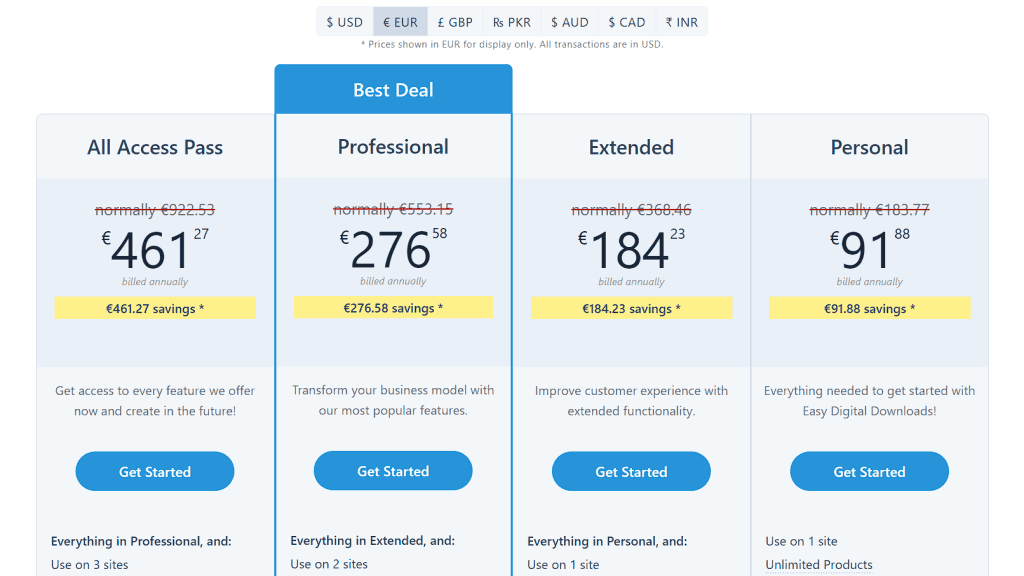
Se acquisti la versione Premium avrai accesso all’area riservata da cui potrai scaricare il file zip con il plugin e caricarlo su WordPress per installarlo e attivarlo (puoi trovare la procedura passo passo sulla nostra guida ai plugin WordPress).
Dopodiché dovrai inserire la chiave di licenza per ricevere gli aggiornamenti futuri e poter installare le estensioni disponibili.
Per utilizzare la versione gratuita, invece, basta installare e attivare il plugin dalla dashboard.
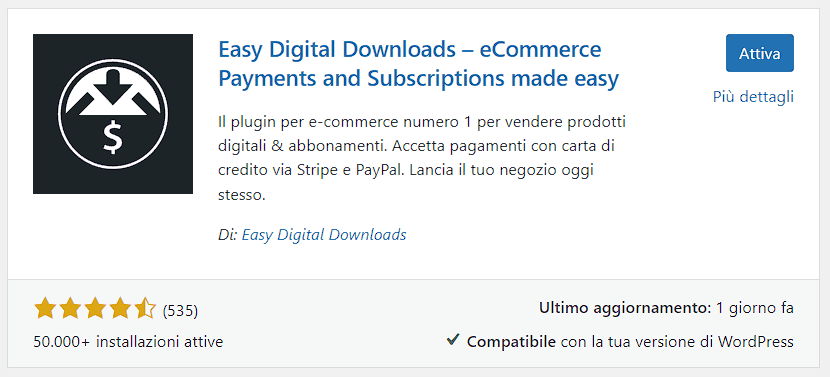
Creazione del download
Dopo l’attivazione del plugin, possiamo procedere con la configurazione guidata che inizia con la scelta delle informazioni di base per poi guidarci verso la creazione del primo prodotto.
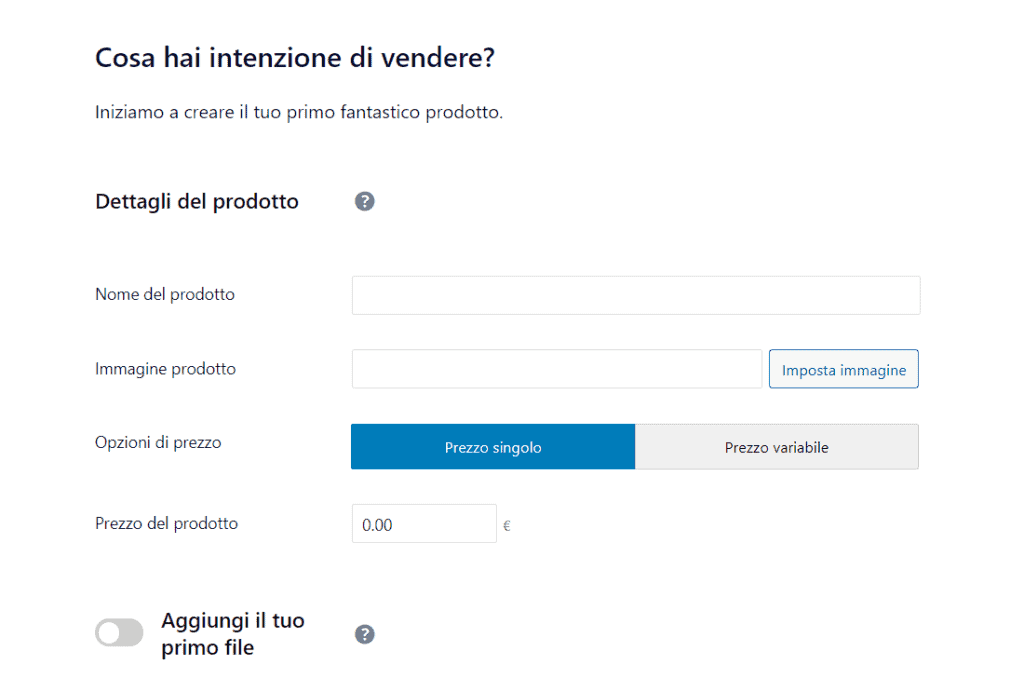
Possiamo anche creare il primo prodotto andando su Download > Download e cliccando su “Aggiungi”.
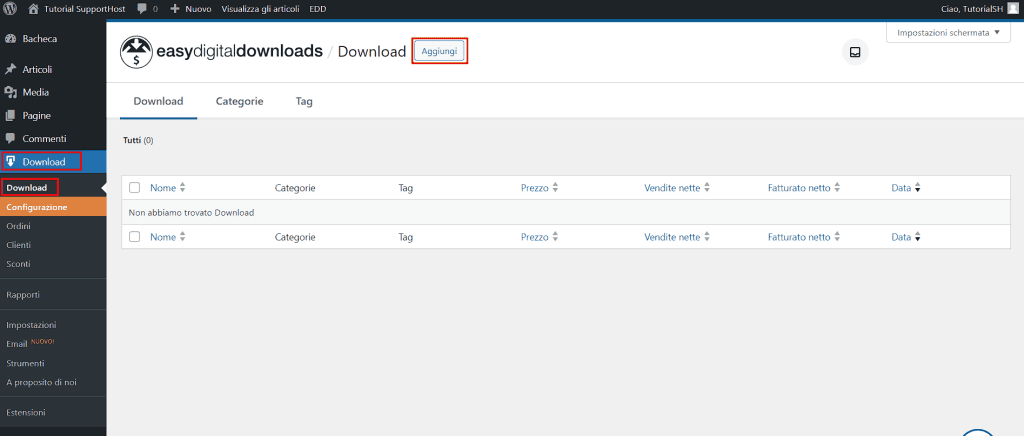
Potremo quindi inserire i dettagli del download.
Tipo di prodotto:
- prodotto singolo – con file di download;
- pacchetto;
- servizio – in questo caso non è necessario aggiungere file di download ma si può inserire una descrizione del servizio.
Per i file digitali si può inserire il file da URL o sceglierlo dalla libreria dei media.
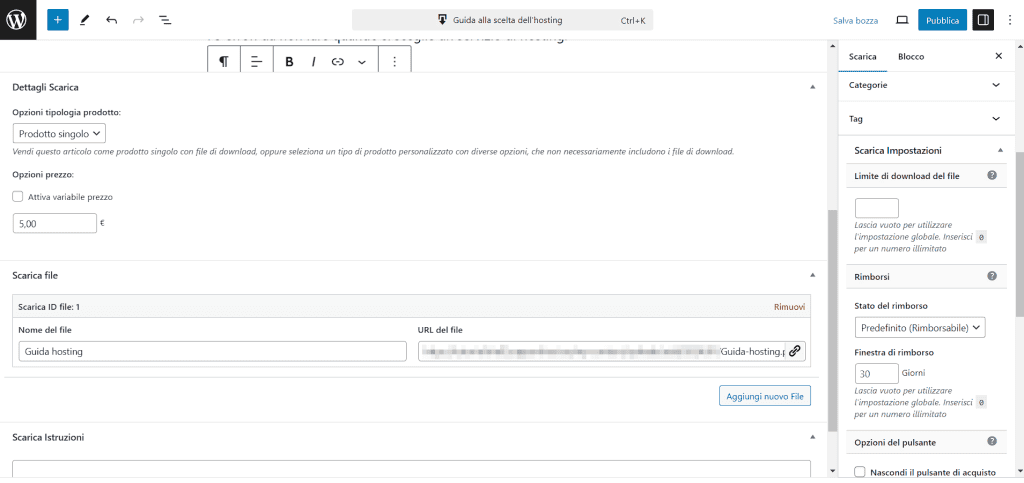
Un aspetto interessante è che Easy Digital Downloads permette di attivare anche le variabili di prezzo, in questo modo è possibile per lo stesso prodotto creare più versioni a prezzi differenti.
Per impostazione predefinita, il plugin ci permette di creare prodotti digitali da mettere in vendita. Se invece vogliamo utilizzarlo per inserire sul nostro sito dei download gratuiti, abbiamo due alternative:
- impostare il prezzo su “0”, in questo modo le persone faranno comunque il checkout ma potranno ottenere il download gratuitamente;
- utilizzare l’estensione “Free Downloads” che è disponibile con la versione Pro del plugin.
L’estensione Free Downloads aggiunge altre opzioni tra cui la possibilità di far lasciare l’email per poter eseguire il download. Inoltre si può integrare con diversi servizi di email marketing tra cui Mailchimp e ConvertKit.
Incorporare il link al download
Dopo aver pubblicato il prodotto, possiamo utilizzare lo shortcode che troviamo nella sezione “Scarica” per incorporare il pulsante di acquisto all’interno delle pagine.
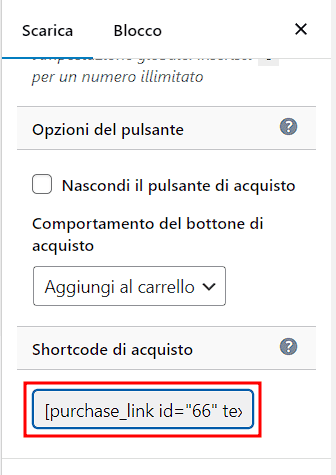
Ci basta incollare lo shortcode nella posizione in cui vogliamo mostrare il pulsante di acquisto.
In alternativa possiamo utilizzare i blocchi che ci mette a disposizione il plugin, come il pulsante d’acquisto:
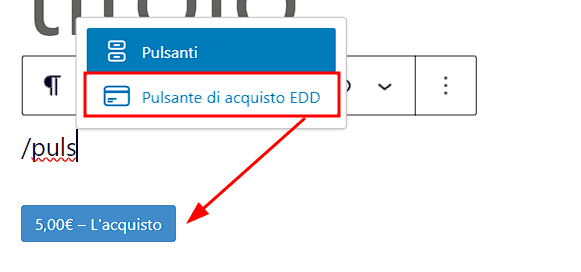
Limitare l’accesso al download
Easy Digital Downloads ci permette di impostare diversi tipi di restrizioni per limitare il download dei file.
Quando creiamo un nuovo prodotto o ne modifichiamo uno esistente, possiamo impostare un limite al numero di download massimi per utente. Modificandola da qui, questa impostazione sarà valida solo per il singolo prodotto.
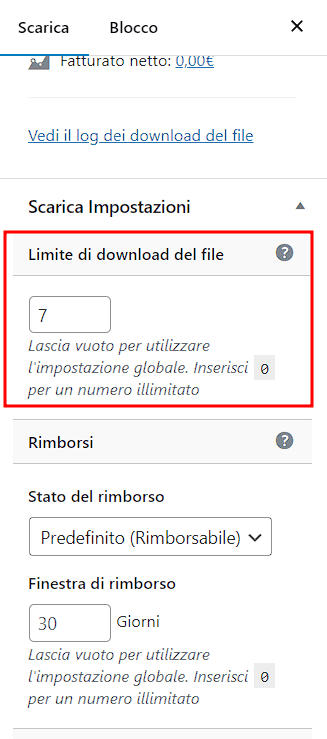
Possiamo anche imporre dei limiti globali e poi modificare dai singoli prodotti (Download > Impostazioni > Varie > Download File).
Per esempio per impostazione predefinita imponiamo un limite di 10 download massimi e poi possiamo aggiungere delle eccezioni impostando un limite diverso per i singoli prodotti.
Da qui possiamo anche rendere disponibili i link solo agli utenti che hanno effettuato l’accesso.
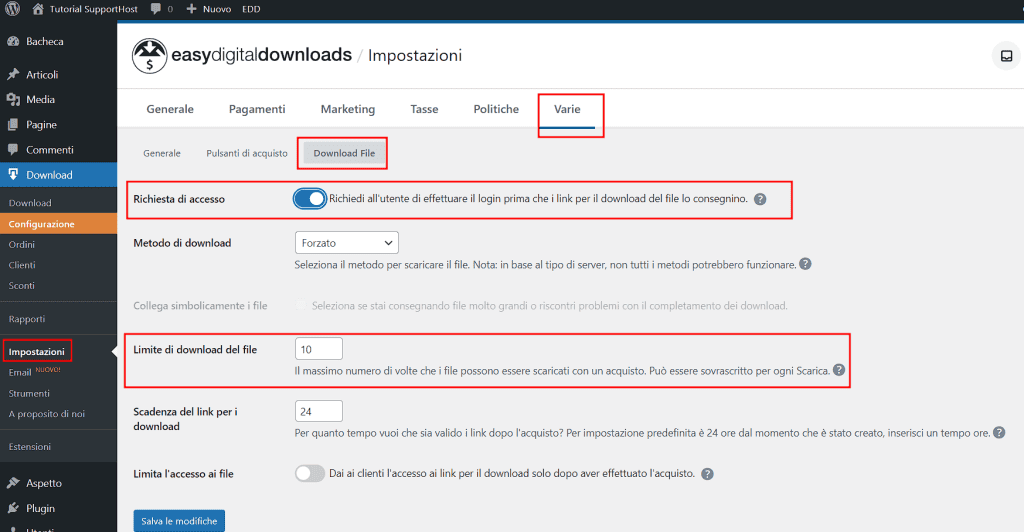
Per finire, con l’opzione “Scadenza del link per i download” possiamo impostare una scadenza in ore dopo la quale il link per scaricare i file non sarà più valido.
Vendere file digitali
Come dicevamo Easy Digital Downloads è già pre-configurato per la vendita di file digitali (e non solo).
Con la configurazione guidata possiamo impostare le opzioni di base come la valuta e il modo in cui verrà mostrato il prezzo (posizione del segno di valuta e separatori). Possiamo modificare le nostre scelte dalla sezione “Generale” delle Impostazioni.
Inoltre ci basta attivare il plugin e verranno create in automatico le pagine di:
- pagamento
- conferma
- cronologia degli ordini;
- ricevuta;
- transazione fallita.
Grazie a ciò, diventa ancora più semplice personalizzare il nostro sito partendo già dalle pagine predefinite. In alternativa, se abbiamo già creato le pagine o se vogliamo crearle con un page builder, possiamo impostare le pagine create da Impostazioni > Generale > Pagine.
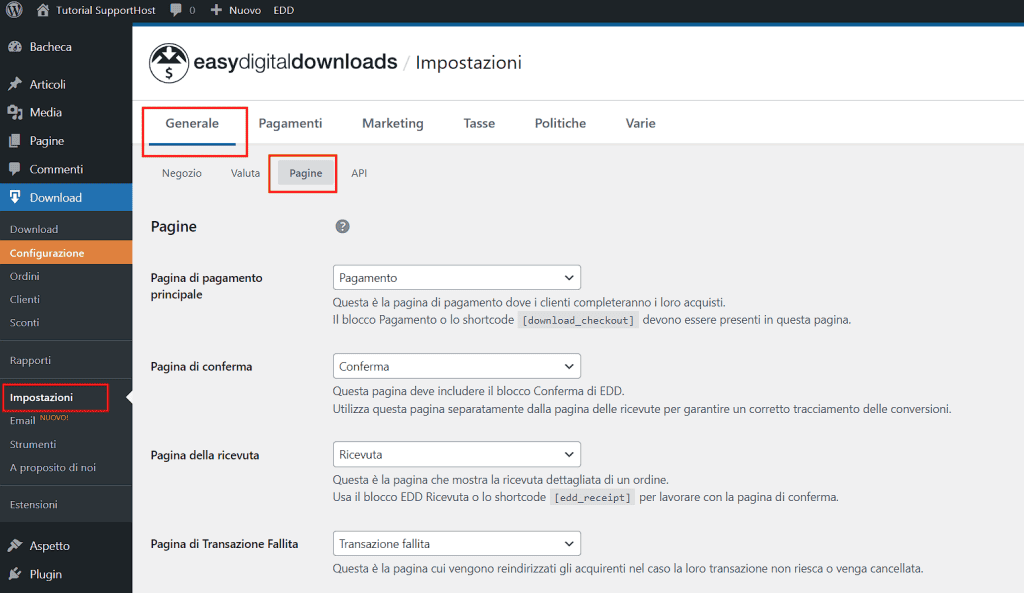
Per creare le pagine possiamo sfruttare gli shortcode del plugin.
- [download_checkout] è lo shortcode da usare nella pagina di pagamento.
- [edd_receipt] per impostare la pagina di conferma con la ricevuta dell’ordine.
- [purchase_history] con questo shortcode possiamo mostrare la cronologia di tutti gli ordini effettuati dall’utente.
- [edd_login] ci permette di reindirizzare il cliente verso la pagina di accesso.
Un’altra caratteristica interessante del plugin è che ci permette di inviare delle email di notifica quando qualcuno acquista un prodotto digitale, si iscrive o richiede un rimborso.
Vengono creati in automatico dei template delle email che possiamo personalizzare e inoltre possiamo gestire quali notifiche attivare (Download > Email). Ecco un esempio della ricevuta d’acquisto.
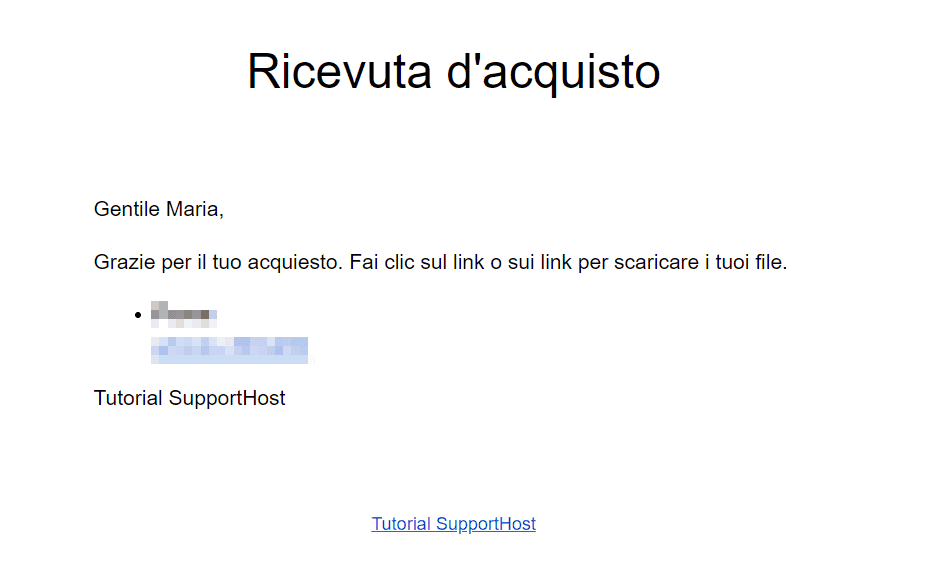
Monitorare il numero di download
Easy Digital Downloads integra un sistema di statistiche molto dettagliato che ci permette di visualizzare il numero di vendite e i nuovi clienti. Inoltre possiamo ottenere dettagli sui download effettuati, i sistemi di pagamento usati e la quantità dei rimborsi richiesti.
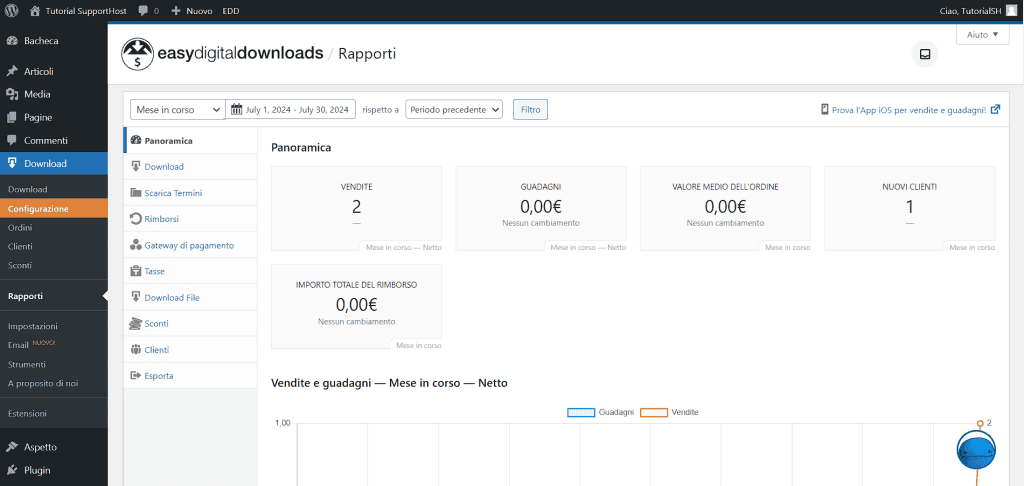
È possibile esportare i singoli report in csv impostando filtri sull’intervallo di date o su specifici prodotti o clienti.
Considerazioni su Easy Digital Downloads
Easy Digital Downloads è la soluzione ideale per vendere file digitali. Permette di creare in breve tempo un vero e proprio store grazie alla configurazione guidata che rende più rapida l’impostazione delle opzioni di base come la valuta, il metodo di pagamento, il template per le ricevute d’acquisto e la creazione del primo prodotto.
Inoltre è facile personalizzare l’aspetto dei pulsanti e il testo mostrato senza dover modificare il codice (Impostazioni > Varie > Pulsanti di acquisto).
Ci mette anche a disposizione una reportistica molto dettagliata con la possibilità di esportazione e un sistema di notifiche email per inviare ricevute e altre comunicazioni agli utenti.
Non permette la protezione diretta dei download con password, ma ci mette a disposizione altri tipi di restrizioni:
- richiesta login per il download,
- limite al numero di download,
- scadenza a tempo.
Come dicevo è la soluzione a tutto tondo per la vendita, invece, per sfruttare al massimo i download gratuiti serve la versione Pro con l’estensione Free download.
Download Monitor
Download Monitor di WPChill è un plugin creato per permettere la gestione dei download sul sito WordPress. Questo plugin è disponibile in versione free con funzionalità limitate e in versione Pro. La versione a pagamento prevede tre licenze:
- Basic da 39$
- Popular da 99$
- Complete da 159$.
Vediamo una panoramica della versione gratuita di Download Monitor.
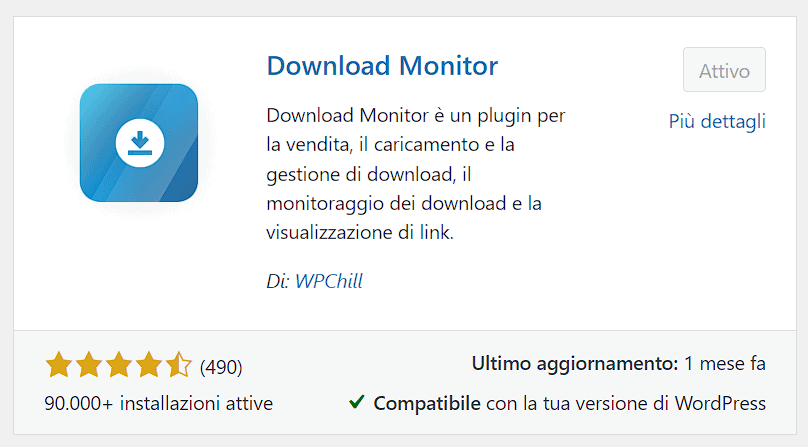
Creazione del download
Dal backend possiamo creare un nuovo download accedendo a un editor simile a quello che usiamo per creare nuove pagine e articoli (Download > Aggiungi Nuovo).
Dopodiché possiamo caricare i nostri file usando la sezione “File/versioni caricabili”.
Possiamo scegliere se:
- caricare un nuovo file dal computer;
- scegliere un file caricato nella libreria dei media di WordPress;
- inserire l’URL del file;
- scegliere un file accedendo direttamente ai file del server.
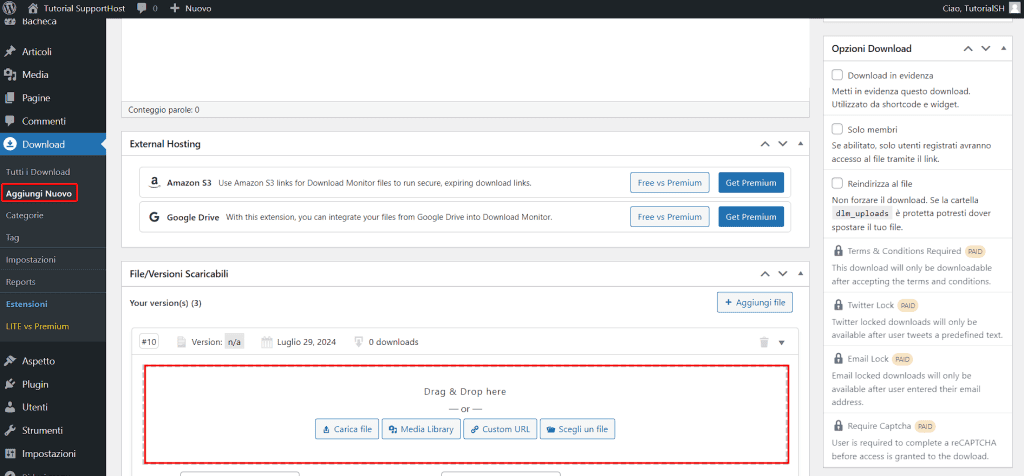
Con la versione Premium di Download Monitor possiamo utilizzare l’integrazione con servizi esterni tra cui Google Drive e Amazon S3.
Incorporare il link al download
Dopo aver pubblicato il download, vedremo una sezione “Informazioni sul download” che ci consente di prelevare l’URL e lo shortcode del download.
Possiamo usare lo shortcode per copiarlo e incollarlo direttamente nella pagina in cui vogliamo inserirlo.
In alternativa possiamo usare l’URL per creare un pulsante “Scarica”.
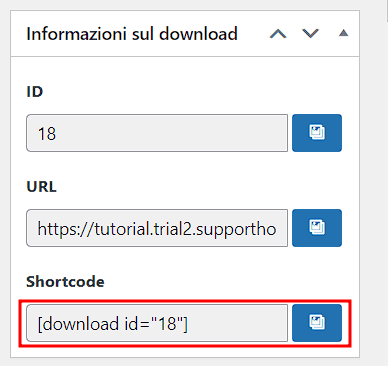
La versione Premium di Download Monitor include delle estensioni per personalizzare i pulsanti. In alternativa possiamo creare il pulsante con l’editor a blocchi di WordPress e personalizzarlo dagli Stili dell’editor.
Limitare l’accesso al download
La versione gratuita di Download Monitor ci permette di attivare l’opzione “Solo membri” (modifichi il download e la attivi dal pannello Opzioni download sulla destra). In questo modo è possibile rendere disponibile il download solo agli utenti che hanno effettuato l’accesso al sito.
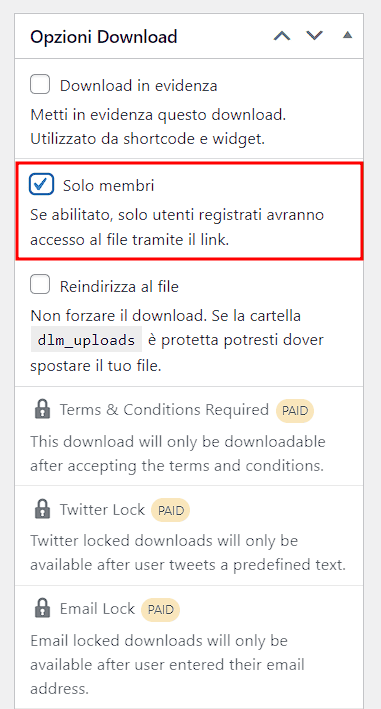
Se vogliamo avere un controllo più granulare e scegliere di rendere disponibile il download solo ad alcuni ruoli di utenti (es. Contributore, sottoscrittore o ruoli personalizzati) o anche a specifici IP, è richiesta l’estensione Advanced Access Manager disponibile con la versione Premium. Questa estensione ci permette anche di impostare dei link di download che abbiano una scadenza prefissata.
Inoltre con la versione Premium possiamo anche accedere ad altri tipi di restrizioni e rendere il download disponibile solo a certe condizioni.
- Email lock: possiamo richiedere l’indirizzo email.
- Ninja Forms e Gravity Forms: possiamo inserire un form obbligatorio da compilare per poter accedere al download.
- Twitter Lock e Termini e condizioni: possiamo richiedere che vengano accettati i termini o che venga pubblicato su Twitter un post per poter ottenere l’accesso al download.
Vendere file digitali
Download Monitor ci permette anche di attivare una funzione negozio per vendere i nostri prodotti digitali.
Possiamo attivarla dalle impostazioni Download > Impostazioni > Shop. Una volta attivata ci permette di impostare il nostro paese, la valuta e modificare il modo in cui verranno mostrati i prezzi.
Completata questa breve configurazione, ci resta solo da impostare una pagina di carrello e una pagina di checkout da mostrare ai nostri clienti. Possiamo usare gli shortcode appositi:
- [dlm_cart] per creare la pagina carrello;
- [dlm_checkout] per creare la pagina di chekout.
A questo punto siamo pronti per creare i vari prodotti da mettere in vendita tramite Shop > Add new Product. Per ogni prodotto verrà creato uno shortcode “dlm_buy” con l’ID del prodotto e potremo incorporarlo come abbiamo visto prima.
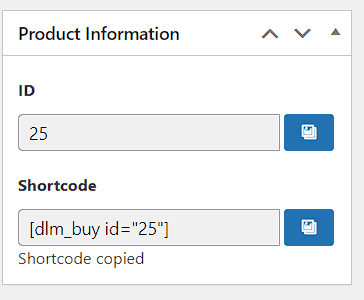
Per completare la configurazione sarà necessario impostare il gateway di pagamento (Download > Impostazioni > Shop > Payment Gateways e PayPal).
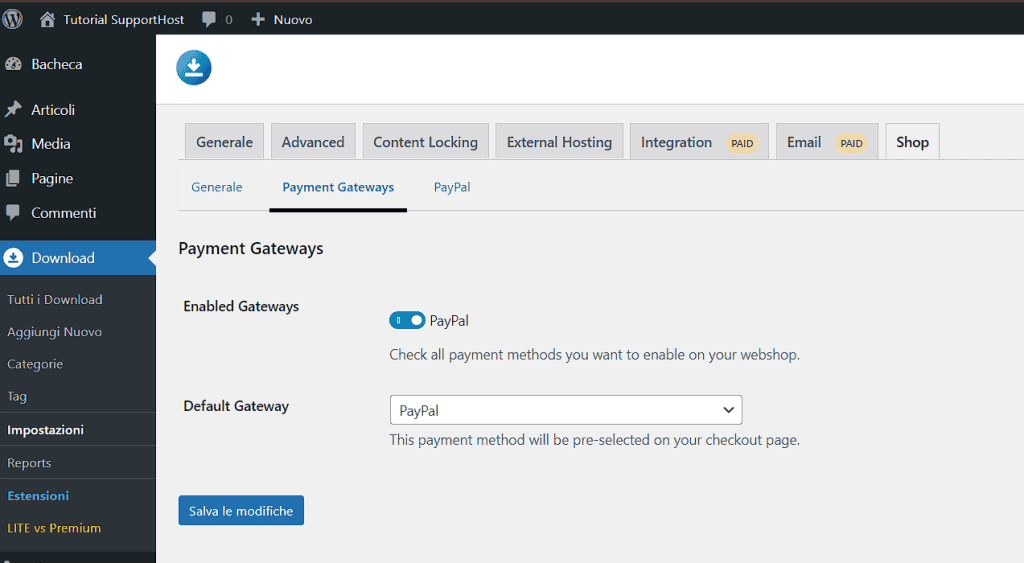
Monitorare il numero di download
Download Monitor ha anche un sistema di reportistica che ci permette di vedere il numero di download, i file più scaricati e altre informazioni utili.
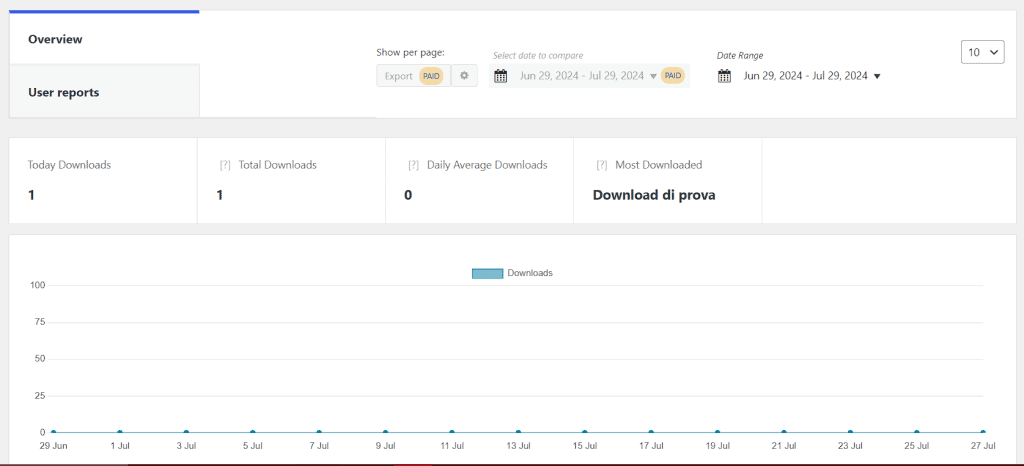
Con la versione Premium è anche possibile esportare questi dati e fare un confronto tra diversi intervalli di date.
Considerazioni su Download Monitor
A differenza di altri plugin menzionati in questa lista, la versione gratuita di Download Monitor non permette di esportare le statistiche sul numero di download.
Riguardo alle limitazioni possiamo solo attivare l’opzione membri per limitare i download agli utenti connessi, ma non possiamo impostare una password.
Un’altra limitazione che ho trovato è che il plugin richiede la versione premium per personalizzare direttamente il pulsante di download.
Simple Download Monitor
Simple Download Monitor è un plugin semplificato che ci permette di gestire i download di file digitali e tenere traccia del numero di download.
Il plugin è gratuito, ma ci sono degli addon a pagamento che aggiungono altre funzioni come la possibilità di attivare le notifiche email o integrare Amazon S3.
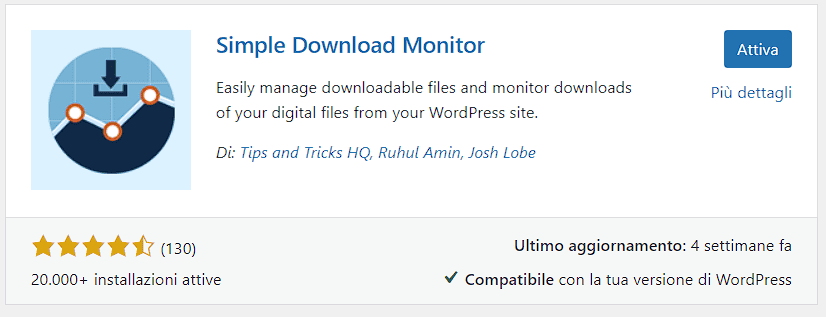
Creazione del download
Per impostare un file da far scaricare ai visitatori del nostro sito, ci basta avviare la creazione di un nuovo Download (Download > Aggiungi nuovo).
Qui possiamo inserire un titolo e una descrizione e poi selezionare il file scaricabile:
- inserendo l’URL;
- caricando il file;
- scegliendolo dalla libreria media di WordPress.
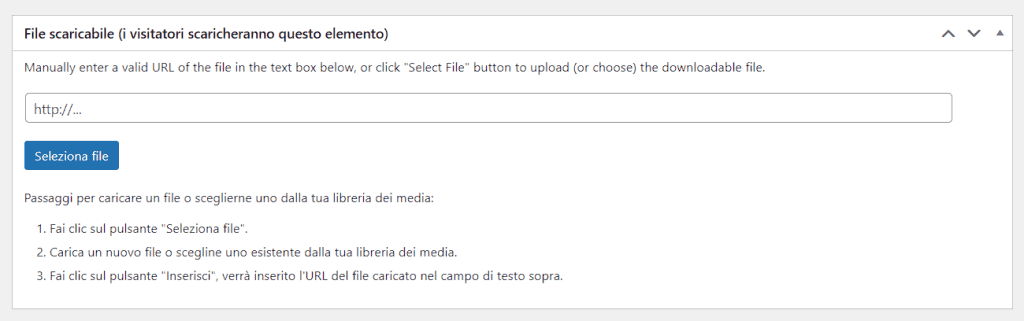
Possiamo anche impostare diverse opzioni, ad esempio per forzare il download ad aprirsi in una nuova finestra o per selezionare un’immagine da mostrare come miniatura del file.
Da questa stessa sezione possiamo inserire dettagli su dimensione e versione del file, data di pubblicazione, ma anche personalizzare il testo del pulsante di download.
Incorporare il link al download
Dopo aver creato uno o più file, possiamo incorporarli in pagine o articoli del nostro sito.
Se usiamo l’editor a blocchi possiamo utilizzare il blocco “SDM download” che crea automaticamente un pulsante con link al download. Dalle opzioni del blocco possiamo:
- selezionare il file;
- scegliere un template per modificare l’aspetto del pulsante:
- fancy 0: solo pulsante;
- fancy 1: pulsante e numero di download;
- fancy 2: link semplice.
- cambiare l’aspetto del pulsante in termini di colore e testo.
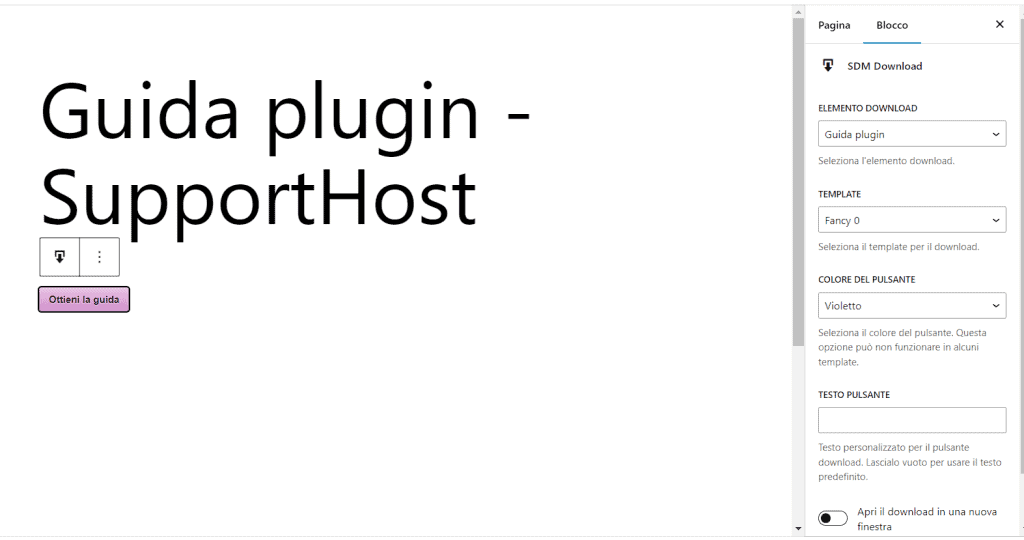
In alternativa possiamo utilizzare lo shortcode che troviamo nella sezione omonima quando creiamo o modifichiamo un download. Ci sono diversi shortcode che ci permettono di mostrare:
- un pulsante;
- pulsante accompagnato da miniatura, titolo, descrizione e contatore dei download.
In questa stessa sezione possiamo anche recuperare l’URL diretto per il download.
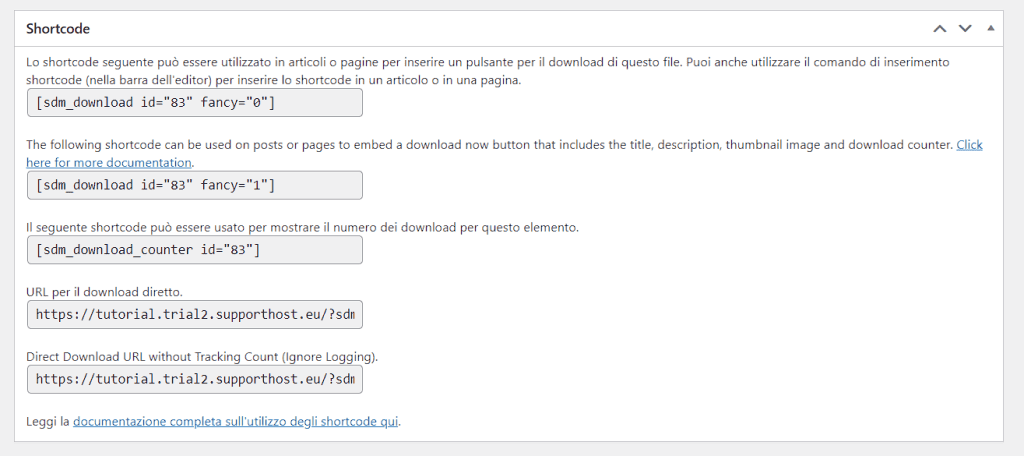
Una volta copiato lo shortcode, possiamo inserirlo dove vogliamo nel sito, anche utilizzando un page builder.
Limitare l’accesso al download
Simple Download Monitor ci permette di rendere disponibili i download solo agli utenti connessi e impedire quindi ai visitatori che non hanno effettuato l’accesso di scaricare i file.
Per usare questa funzione ci basta attivarla dalle impostazioni (Download > Impostazioni).
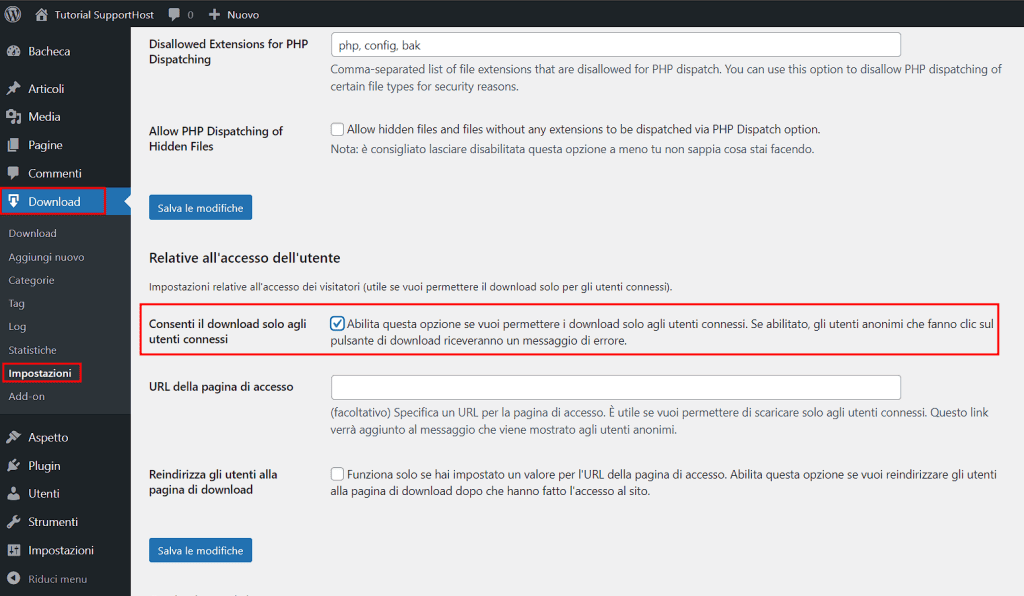
Un altro modo per limitare i download è quello di proteggere il file con una password, in questo modo ci sarà bisogno di una password per poter scaricare il file.
Per impostare la password ci basta modificare il download o crearne uno nuovo e impostare la visibilità come “Protetto da password” specificando la password nel campo apposito.
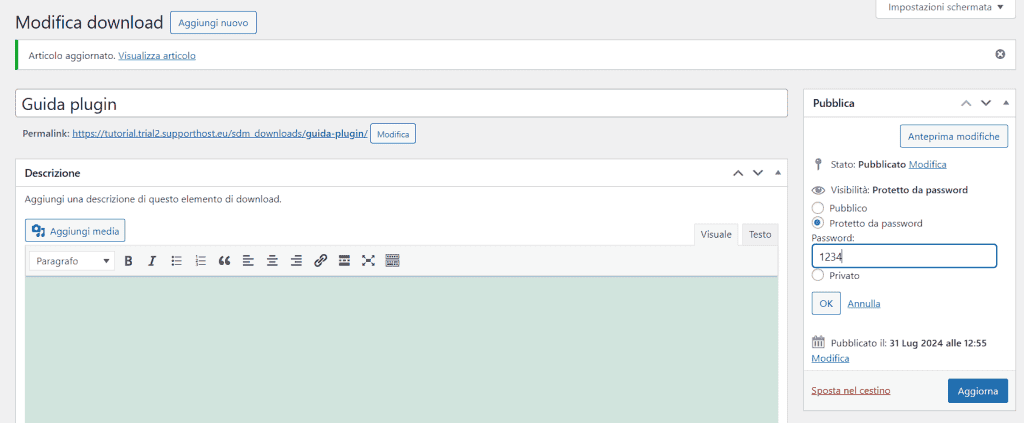
Dopodiché, quando incorporeremo il download con i metodi che abbiamo visto prima, verrà mostrato un campo che richiede di inserire la password per poter procedere.
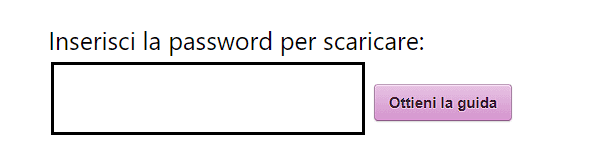
In caso di password errata o non fornita verrà mostrato un errore.
Monitorare il numero di download
Simple Download Monitor ha una sezione di statistiche (Download > Statistiche) da cui possiamo accedere ai report sul numero di download.
Le statistiche sono suddivise così:
- data
- nazione
- browser
- sistema operativo
- utente
- file più scaricati.
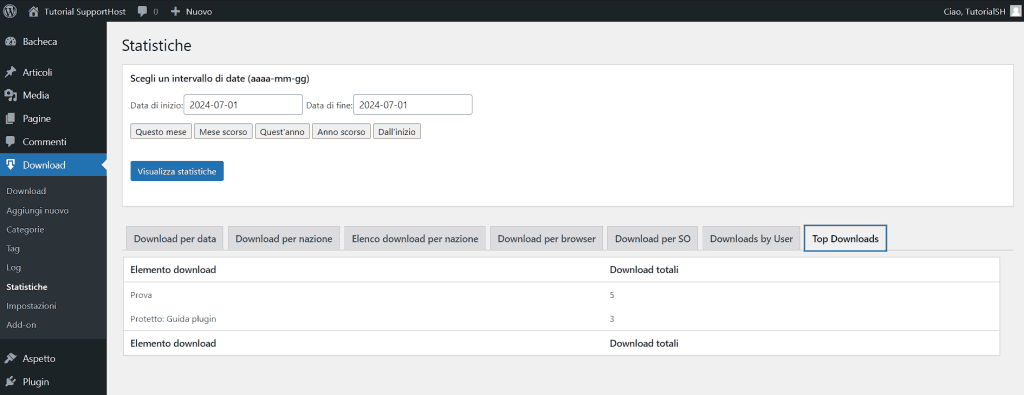
Inoltre il plugin registra un file di log con tutti i download registrati e per ogni download memorizza IP, data, nazione, user agent. È possibile esportare i log in un file CSV.
Dalle impostazioni del plugin possiamo scegliere se disattivare la memorizzazione di questi dati come l’IP e l’user agent.
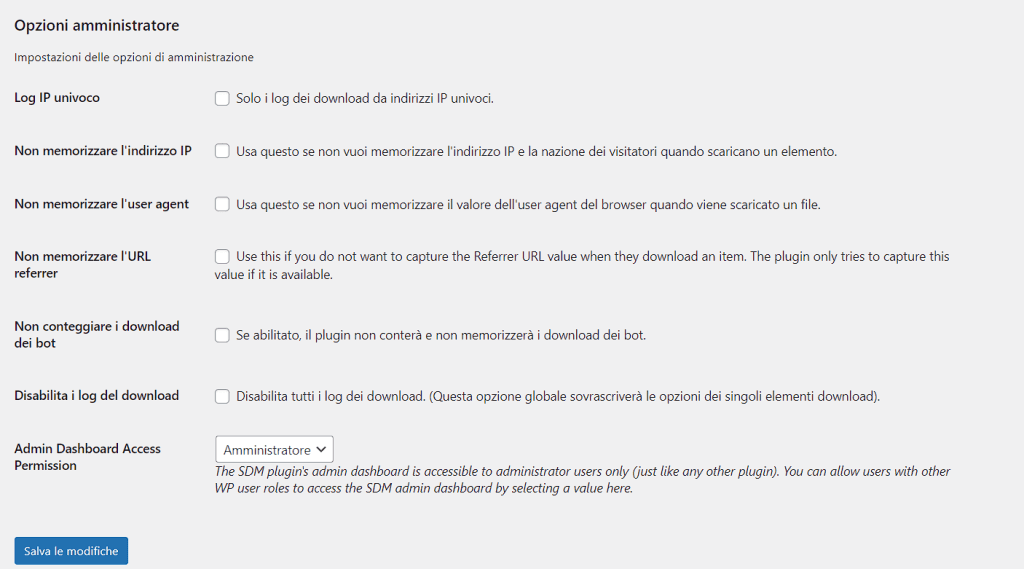
Considerazioni su Simple Download Monitor
Una delle principali limitazioni del plugin è che è creato per permettere i download gratuiti e non per la vendita di file digitali. Se cerchi quindi un’opzione che ti permetta anche la vendita, è meglio orientarti verso un altro plugin.
Non ha una versione premium, quindi tutte le funzioni sono incluse già nella versione gratuita. Con le estensioni è possibile aggiungere altre funzioni. Per come è pensato, è l’alternativa perfetta per chi cerca un plugin semplice da usare per i download gratuiti e che fornisce statistiche dettagliate.
Ad ogni modo, se hai bisogno di funzioni come le notifiche email c’è un’estensione a pagamento “Email notification on download”.
Conclusioni
Se vuoi creare un’area di download sul tuo sito WordPress, puoi usare un plugin di gestione dei download. Ma quale usare? Per rispondere a questa domanda, ho testato i plugin più diffusi per esaminarne le funzioni.
Per ogni plugin abbiamo visto come funziona la creazione e l’incorporamento dei download, che tipo di restrizioni possiamo applicare, quali opzioni abbiamo per la vendita dei file digitali e quali statistiche ci vengono mostrate.
Adesso che hai una panoramica completa, non ti resta che provare in prima persona i plugin per trovare quello più adatto a te. Hai mai usato un plugin di questa lista o forse ne consigli qualcuno che non è incluso? Lascia un commento per farcelo sapere.



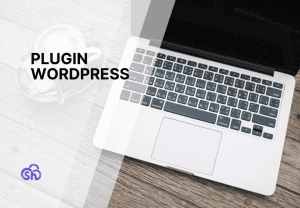


Lascia un commento